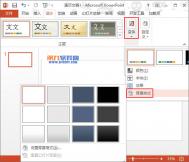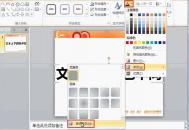PowerPoint如何设置文本颜色多样化
tulaoShi.com ①我们启动PowerPoint2010,插入一个文本框,输入一些文字,让文字加粗,这样效果更加明显。选中文字,单击菜单栏--格式--文本填充--渐变--其他渐变。

②弹出设置文本效果格式对话框,在文本填充中勾选渐变填充,预设颜色选为雨后天晴这款样式,如下所示。

③单击渐变光圈1,颜色设置为棕色。

④单击渐变光圈2,选择颜色,这里我们选为红棕色。

⑤光圈3,橙色,调整光圈位置,也就是所占比例,可以看下面的图。

⑥选择最后一个光圈,设置为橙色,与光圈3相同即可。

⑦确定之后,返回主页面,就能看到我们设置的文本上下颜色不一的效果了。

PowerPoint中怎样替换图片而保留动画效果
①首先启动PowerPoint2010,单击菜单栏--插入--图片。

②选取好图片,插入到PowerPoint2010中,选中图片,在格式选项中单击快速样式,为图片设置一种样式效果。

③OK,先插入的图片已经有效果了,我为黄教主设置的就是倾斜白色边框效果,下面,我们点击格式--更改图片。

④我将黄教主的图片换为了AngelaBaby,依然保持了之前图片的白色边框倾斜效果,利用这样的方法我们不会因图片变换而重新设置效果了。

PowerPoint如何在Tulaoshi.Com双屏显示下工作
①首先要确保你的电脑连接了多个显示器,如果只有一个显示器,那下面的看了也是白看。按下Win+P键,选择扩展。

②然后打开PowerPoint2010,单击幻灯片放映--设置幻灯片放映,将幻灯片放映显示于监视器2,同时勾选显示演示者视图。

③播放幻灯片,此时在演示者屏幕上出现的是备注提示的演示者视图。其中左侧是当前演示页的预览状态,右侧是我们提前准备好的演讲备注内容。

④此时在另外一个显示器上面显示的是幻灯片内容,而无法看到备注内容。

巧用PowerPoint模板制作种子发芽动画
效果图:
(本文来源于图老师网站,更多请访问http://m.tulaoshi.com)
制作过程如下:
1、启动PowerPoint2010,新建空白幻灯片,然后设置背景格式,勾选渐变填充,颜色选择漫漫黄沙。

2、 然后通过插入--形状菜单里面的自定义线条和矩形,画出泥土,并着色。

3、画出太阳,定义为红色。

4、然后画出种子,以及长大之后的小树苗,有美工功底的朋友可以轻松画出,没有的话可以一部分一部分的画,最后将这些图形组合起来。

5、给种子设定动作路径,单击动画,选择向下。调整好距离。

6、给此动作设为播放后隐藏。

7、然后是小树苗升起的动作。

8、精髓就是要慢,设置成上一动画之后,以形成连贯。

9、Shift+F5键播放幻灯片,有不足的地方慢慢修改,毕竟动画效果是要经过反复的测试才能达到最佳效果的。
(本文来源于图老师网站,更多请访问http://m.tulaoshi.com)